当电脑预装的win10系统出现故障问题无法正常使用时,我们可以给电脑重装系统解决。不过很多人不知道如何重装正版win10,想了解win10安装步骤。下面就教下大家安装系统怎么操作。
工具/原料:
系统版本:windows10系统
品牌型号:惠普战66五代
软件版本:小鱼一键重装系统v2290、石大师装机大师
方法/步骤:
方法一:使用U盘重装
1、先在可用的电脑上安装小鱼一键重装系统工具打开,插入空白u盘,选择u盘重装系统模式开始制作。

2、选择需要安装的系统,点击开始制作。
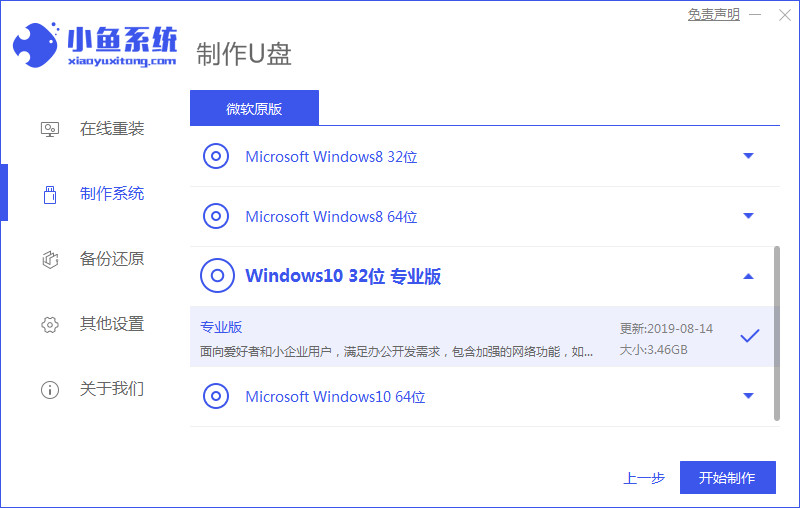
3、等待制作u盘启动盘成功后,可预览需要安装的电脑主板的启动热键,再拔除u盘退出。

4、插入启动盘进电脑中,开机按启动热键进启动界面,选择u盘启动项回车确定进入到小鱼pe系统,在pe系统桌面上打开小鱼装机工具,选择系统点击安装。

5、将系统安装到系统盘c盘,安装完成后重启电脑。

6、等待进入到系统桌面即表示安装成功。
windows98模拟器怎么安装游戏
可能还有很多用户对于win98还不太了解,它一般是指透过软件模拟硬件处理器的功能和指令系统的程序,然后使电脑能够运行其他平台上的软件,那么win98模拟器怎么使用呢,有不懂的用户来看看我给大家准备的这篇windows98模拟器怎么操作,我们一起来学习吧。

方法二:使用石大师一键重装
1、下载最新版石大师一键重装,打开软件,直接进入选择操作系统的界面,用户选择自己要重新安装的Win11系统,点击下一步。


2、然后软件就会下载Win11系统和PE数据。

3、下载完成后,系统会自动重启。

4、系统自动重启进入安装界面。

5、安装完成后进入部署界面,静静等待系统进入桌面就可正常使用。

总结:
方法一:使用U盘重装
方法二:使用石大师一键重装
1、下载并打开石大师一键重装选择Win11系统;
2、下载系统文件;
3、重启电脑;
以上就是电脑技术教程《安装系统步骤教程》的全部内容,由下载火资源网整理发布,关注我们每日分享Win12、win11、win10、win7、Win XP等系统使用技巧!正版windows系统安装工具介绍
网上有很多很多系统安装工具,但是有不少朋友并不清楚哪些是比较好用并且靠谱的工具,那么,正版windows系统安装工具有哪些呢?今天小编就给大家介绍些正版windows系统安装工具。






